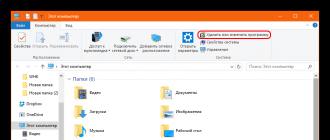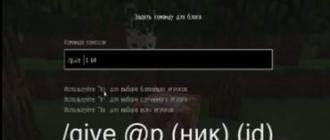Un grand nombre de commentaires et de questions sont rassemblés dans des articles sur la configuration de la distribution du Wi-Fi à partir d’ordinateurs portables. Lorsque l'Internet est connecté à l'ordinateur portable, nous commençons la distribution d'Internet via Wi-Fi dans Windows et y connectons nos appareils: téléphones, tablettes et autres ordinateurs portables. L'ordinateur portable chez nous remplace le routeur Wi-Fi. Vous pouvez démarrer la distribution Wi-Fi sous Windows 7, Windows 8 et Windows 10. Dans Windows XP, cette possibilité n'existe pas.
J'ai déjà préparé des instructions pour configurer le hotspot sous Windows 10 (à l'aide de la ligne de commande ou du programme Switch Virtual Router) et dans Windows 7. Voir ces articles:
Ainsi, beaucoup peuvent facilement commencer à distribuer le Wi-Fi. Mais, dans certains cas, après avoir configuré la distribution du Wi-Fi sur l'ordinateur portable, le réseau lui-même apparaît, les appareils y sont connectés et Internet ne fonctionne pas. Sur les téléphones et les tablettes, n'ouvrez tout simplement pas les pages du navigateur et les programmes qui nécessitent un accès à Internet ne fonctionnent pas. Si vous connectez d'autres ordinateurs via Wi-Fi à votre ordinateur portable, alors, si vous rencontrez un tel problème, Windows disposera du statut de connexion Internet «Sans accès Internet». Ou, limité si vous avez Windows 8 ou Windows 10.
Le problème est clair: Réseau sans fil Wi-Fi distribue, les appareils s'y connectent et Internet ne fonctionne pas, "sans accès à Internet". Nous allons maintenant essayer de comprendre pourquoi un tel problème peut survenir et nous allons essayer de le résoudre. Nous considérerons le cas où le réseau est créé, mais il n'y a pas d'accès à Internet. Simplement, il y a toujours un problème lorsque le réseau Wi-Fi virtuel sur l'ordinateur portable ne démarre pas du tout, mais il s'agit d'un sujet pour un autre article.
Pourquoi Internet ne fonctionne-t-il pas sur Wi-Fi lorsqu'il est distribué à partir d'un ordinateur portable?
Commençons par la raison la plus répandue, car Internet, dont la distribution est configurée sous Windows, peut ne pas fonctionner.
1 Nous ouvrons Internet. Dans chaque article sur la mise en place d'un hotspot, j'ai évoqué un point très important: l'ouverture de l'accès Internet pour un réseau Wi-Fi actif. C'est à cause des paramètres de l'accès public, le plus souvent Internet ne fonctionne pas. Le réseau créé apparaît, nous nous connectons sans problème, mais la connexion par laquelle votre ordinateur portable est connecté à Internet ne vous permet pas d’utiliser la connexion Internet.
Par conséquent, dans les propriétés de votre connexion Internet (il s'agit très probablement d'une connexion normale via un câble réseau ou via un modem 3G / 4G), vous devez autoriser le partage Internet pour la connexion que nous avons créée. Dans les articles, les liens auxquels j'ai donné ci-dessus, cette information est. Mais, comprenons encore une fois comment ouvrir Internet. Comme dans Windows 7 et Windows 10, cela se fait à peu près de la même manière. Je vais vous montrer un exemple de Windows 7.
Cliquez sur l'icône de connexion Internet avec le bouton droit de la souris et sélectionnez le Centre Réseau et partage.
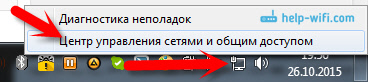
Nous ouvrons Modifier les paramètres de la carte.
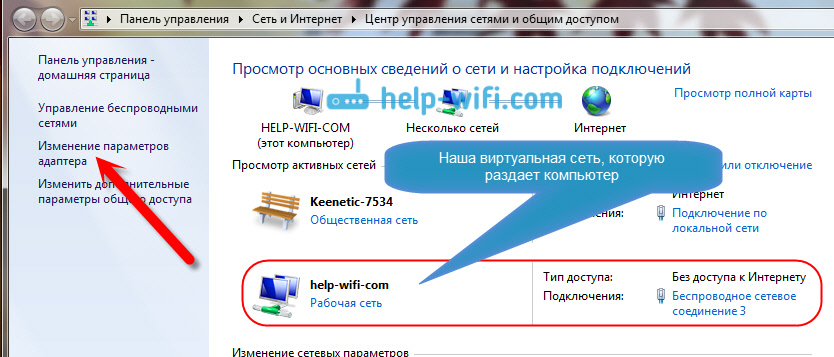
Cliquez avec le bouton droit sur l'adaptateur via lequel votre ordinateur portable est connecté à Internet. Nous choisissons Propriétés.
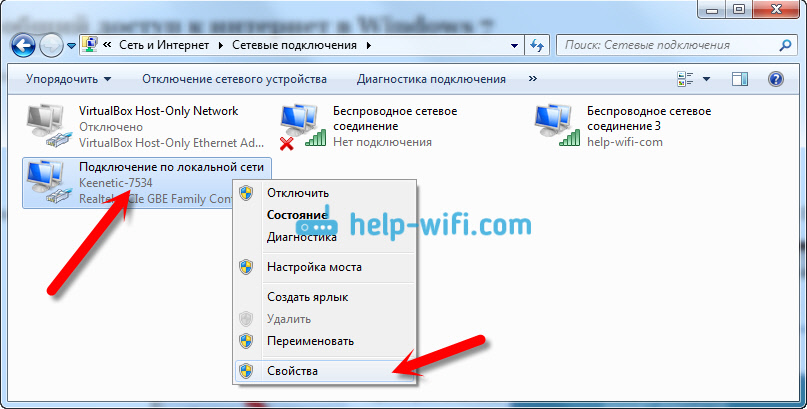
Allez dans l'onglet Accès, cochez la case en regard du "Autoriser les autres utilisateurs du réseau à utiliser la connexion Internet de cet ordinateur" et sélectionnez le réseau que nous avons créé dans la liste. Très probablement, il aura le nom " Connexion réseau sans fil"avec un chiffre à la fin. Ok.
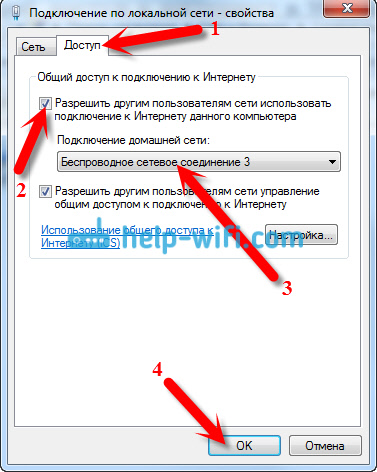
Après ces actions, Internet devrait gagner. Si cela ne fonctionne pas, essayez à nouveau de redémarrer l'ordinateur portable et recommencez à distribuer le Wi-Fi.
2 Désactiver l'antivirus et le pare-feu. Les antivirus bloquent très souvent la connexion de votre appareil à l'ordinateur portable. Dans de tels cas, une erreur telle que "Impossible de se connecter" apparaît, l'adresse IP est reçue en permanence, "ou une connexion sans fin au Wi-Fi.
Mais il se peut que l’antivirus ou le pare-feu installé sur votre ordinateur portable à partir duquel vous distribuez Internet ne vous donne pas accès à Internet. Par conséquent, il vous suffit d'essayer de désactiver l'antivirus. Pendant un moment Vous ne pouvez désactiver que le pare-feu intégré. Sur différents antivirus, cela se fait de différentes manières.
3 Vérifiez si d'autres appareils fonctionnent. Il se peut que le problème ne soit pas dans l'ordinateur portable qui distribue Internet, mais dans l'appareil que vous essayez de vous connecter à Internet. Si possible, prenez simplement un autre appareil et connectez-le au réseau que vous avez créé. Regardez, y aura-t-il un accès à Internet?
Si le problème survient lorsque vous connectez un ordinateur portable avec Windows 7 installé, vous pouvez lire les instructions. Si vous avez Windows 10 et que le statut est "Limité", alors regardez.
4 Caractéristiques de la connexion à Internet. Il est clair que pour distribuer Internet depuis un ordinateur portable, il doit être connecté à Internet. C'est cette connexion qu'il distribue à vos autres appareils. Donc, s'il n'y a pas d'accès à Internet, cela peut être dû aux particularités de votre connexion Internet. Surtout, il peut être connecté via un modem 3G / 4G.
Je ne peux pas tester le fonctionnement d'un réseau Wi-Fi virtuel, avec différentes connexions Internet. Par conséquent, si vous ne pouvez pas transformer votre ordinateur portable en routeur Wi-Fi, cela peut être dû à la connexion à Internet.
6 Mise à jour: Dans ses commentaires, Zhenya a partagé une autre solution qui l'a aidé à résoudre le problème du manque d'Internet lors de la distribution du Wi-Fi à partir de l'ordinateur.
Sur l'onglet "Accès", où nous ouvrons la connexion à la connexion Internet, il faut cliquer sur le bouton "Paramètres" et, dans la nouvelle fenêtre, cocher la case "Serveur DNS".
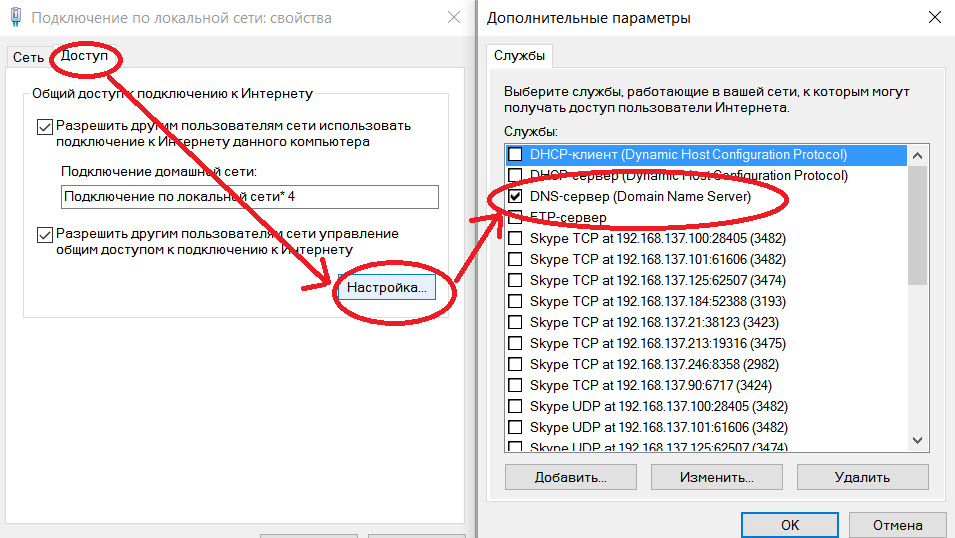
Appuyez sur OK et regardez le résultat. Internet sur les appareils que vous avez connectés à l'ordinateur portable devrait apparaître. Sinon, essayez de redémarrer l'ordinateur et de redémarrer la distribution.
7 Mise à jour: un autre conseil des commentaires. Si votre ordinateur est dans un réseau domestique, essayez de le quitter. Cela devrait vous aider, et votre ordinateur portable commencera à distribuer Internet sur d'autres appareils.
Si vous résolvez ce problème d’une autre manière, vous pourrez nous en parler dans les commentaires, nous vous en serons reconnaissants. Eh bien, posez vos questions, essayez d’aider!
8 Une autre solution, que Michael a partagé dans les commentaires, et beaucoup ont aidé de cette façon.
Nous allons sur les appareils de votre connexion internet (comme je l'ai montré ci-dessus dans l'article)et décochez la case "Autoriser les autres utilisateurs du réseau à utiliser ...". Cliquez sur OK. Ensuite, ouvrez à nouveau les propriétés de cette connexion et cochez la case "Autoriser les autres utilisateurs du réseau à utiliser ..." et sélectionnez notre connexion dans la liste. (connexion réseau sans fil avec un chiffre à la fin). Cliquez sur OK. Internet sur les appareils doit gagner.
Souvent, le réseau Wi-Fi fonctionne, les appareils sont connectés, mais Internet ne fonctionne pas. Dans cet article, je discuterai comment résoudre ce problème sur les routeurs Asus. Si vous avez un routeur Asus qui ne distribue pas Internet via Wi-Fi, cette instruction devrait vous être utile. Il me semble que ce problème est le plus souvent rencontré lors de la première installation du routeur. Tous les réseaux Wi-Fi configurés, connectés, les périphériques y sont connectés, mais il n'y a pas d'accès à Internet.
Si vous connectez un ordinateur, il est probable que l'état de la connexion soit un point d'exclamation jaune et l'inscription "Sans accès Internet", et dans Windows 8 et Windows 10 - "Restreint". Et sur les smartphones et les tablettes, Internet ne fonctionnera tout simplement pas. Les pages du navigateur ne s’ouvrent pas, etc. Par ailleurs, par le biais du câble, il est également peu probable qu’Asus Internet fonctionne. Je pense, une situation familière.
Nous allons considérer deux options pour résoudre ce problème:
- Lorsque le problème est apparu dans le processus de configuration du routeur Asus.
- Et lorsque tout fonctionnait parfaitement, le routeur distribuait Internet via Wi-Fi et, soudain, l'accès à Internet était perdu.
Il y a juste des raisons différentes et des solutions. Donc, ce sera plus facile à comprendre.
Pourquoi le routeur Asus n'envoie-t-il pas le Wi-Fi après la configuration?
Plus précisément, le Wi-Fi est distribué, et Internet ne fonctionne pas. Ici, il est très important de comprendre que l'existence même d'un réseau sans fil et la connexion à celui-ci ne signifient pas une connexion Internet. Le fait est que le routeur, en tout cas, distribue le Wi-Fi, dès que nous le branchons dans la prise. Mais, ce serait l'accès à Internet, cet Internet doit se connecter au routeur et configurer.
Le câble de votre fournisseur Internet ou de votre modem ADSL doit être connecté au connecteur WAN du routeur. Si vous avez une connexion Internet via un modem USB, consultez la configuration.
Je pense que vous avez connecté tout correctement. Et maintenant, le moment le plus important - configurer le routeur sous votre fournisseur Internet. Si les paramètres sont incorrects, le routeur Asus ne peut pas se connecter à Internet et ne peut pas le donner.
Dans les paramètres, allez à l'onglet L'Internet. Sélectionner le type correct de connexion WAN, qui est utilisé par votre FAI, et définissez les paramètres nécessaires (qui dépend du type de connexion sélectionné). Vous devez préciser avec le fournisseur le type de connexion utilisé: IP dynamique, IP statique, PPPoE, L2TP, PPTP.
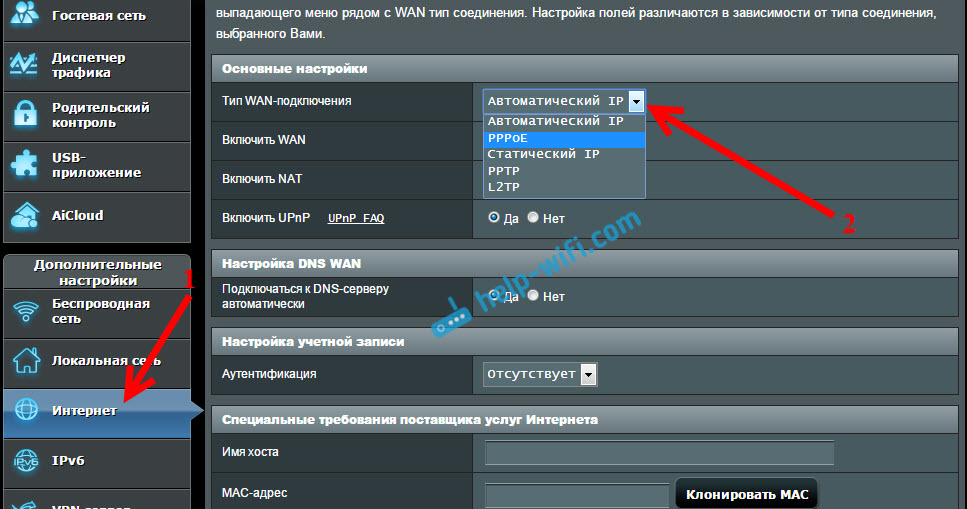
Vous devez également spécifier si le fournisseur effectue la liaison d'adresse MAC. Si oui, alors lisez l'article.
La tâche principale, choisissez le type de connexion correct (WAN) et définissez les paramètres requis (si nécessaire): mot de passe, nom d'utilisateur, adresse IP. Après ces actions, le routeur se connecte à Internet et peut le distribuer via le réseau Wi-Fi.
Que faire si tout fonctionnait et qu'internet disparaissait soudainement par Wi-Fi
Beaucoup de gens se demandent pourquoi le routeur a cessé de distribuer Internet via Wi-Fi, si tout fonctionnait parfaitement. Dans de tels cas, nous faisons ceci:
- Tout d'abord, il suffit de redémarrer le routeur et l'ordinateur, le téléphone, la tablette, etc.
- Nous devons nous assurer qu'il n'y a pas de problèmes du côté du fournisseur. Eh bien, vous ne savez jamais, peut-être qu'ils ont quelque chose avec l'équipement, etc. Vous pouvez simplement débrancher le câble du routeur et le connecter à l'ordinateur. Donc, nous comprendrons de quel côté du problème. Assurez-vous également que vous avez payé pour Internet. Vous pouvez appeler le support du fournisseur et tout savoir.
- Vérifiez si Internet est connecté au routeur (le câble réseau lui-même). Peut-être que ça vient de sortir du connecteur WAN.
- Il serait bon de s’assurer que notre Asus ne distribue pas Internet à tous les appareils (si vous pouvez connecter plusieurs appareils).
- Vérifiez les paramètres de connexion dans le panneau de commande du routeur sur l'onglet Internet. Comment le faire, je l'ai montré ci-dessus. Peut-être que les paramètres ont juste volé.
Si aucun des conseils ne vous a aidé, et que vous ne pouviez pas comprendre pourquoi le routeur Asus a cessé de distribuer Internet sur le réseau Wi-Fi, décrivez votre cas dans les commentaires. Nous allons réfléchir ensemble à la solution.
Eh bien, problème très très populaire. Si vous avez un ordinateur portable (ou un ordinateur avec un adaptateur Wi-Fi), et Internet câblé y est connecté, vous pouvez économiser sur l'achat d'un routeur et distribuer Internet de votre ordinateur portable sur vos appareils mobiles. Ce n'est pas très pratique et ne fonctionne pas toujours, mais il y a une telle opportunité.
Bien sûr, je vous conseille d’acheter un routeur Wi-Fi et de ne pas tourmenter votre ordinateur avec le paramètre Hotspot. Mais, il y a différents cas, et très souvent, la possibilité de distribuer Internet à partir d'un ordinateur portable, une aide précieuse. Dans la configuration du point d'accès lui-même, rien n'est compliqué, mais il y a un problème, très populaire. Lorsque, lors de la configuration, vous essayez de vous connecter à un réseau Wi-Fi créé sur un ordinateur portable, le périphérique est connecté, mais Internet ne fonctionne pas.
Nous avons sur le site, pour le moment, trois instructions détaillées pour la configuration du Wi-Fi HotSpot. Vous pouvez en prendre connaissance:
Vous pouvez regarder les commentaires pour chaque article. Ils ne demandent presque toujours qu'une chose: un réseau Wi-Fi apparaît, les téléphones, tablettes, ordinateurs portables, etc., s'y connectent avec succès, mais lorsque vous essayez de vous connecter, rien ne fonctionne. Les sites ne s'ouvrent pas, les programmes qui utilisent Internet ne fonctionnent pas non plus.
Le problème est compréhensible en principe, simplement sur l'ordinateur portable, il n'y a pas d'accès à Internet. Plus précisément, il l'est, mais il ne va pas au point d'accès créé. Et les deux raisons les plus populaires sont les suivantes: la connexion bloque l'antivirus ou le pare-feu, ou l'accès Internet partagé n'est pas disponible dans les propriétés de connexion à partir desquelles vous distribuez le Wi-Fi.
Internet ne fonctionne pas à partir du point d'accès créé sur l'ordinateur portable
Le plus souvent, je vous conseille de désactiver l'antivirus ou le pare-feu s'il est installé. Et ça aide. Là seulement, lors de la configuration via un modem USB, il peut y avoir des nuances et, en règle générale, la désactivation de l'antivirus aide et Internet commence à fonctionner sur tous les appareils connectés.
Vérifiez également le partage de votre connexion. J'ai écrit à ce sujet dans chaque article, dont les liens sont ci-dessus. Et j'ai écrit sur les antivirus dans chaque article. Mais qui lit ces articles, mais le commentaire est plein de questions identiques. Va maintenant donner juste un lien vers cet article.
Ainsi, si vous rencontrez les mêmes problèmes que ceux décrits ci-dessus, désactivez d'abord l'antivirus et les autres programmes susceptibles de bloquer la connexion Internet. Eh bien, vérifiez les paramètres de partage.
Souvent, la question se pose, mais comment désactiver complètement l’antivirus? Supprimer? Non, dans chaque antivirus, il existe une possibilité de suspension temporaire de la protection. Par exemple, dans Dr.Web, ceci se fait comme ceci:
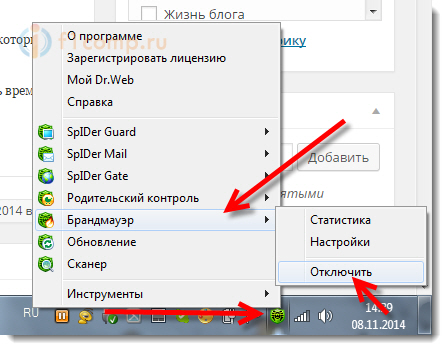 Comme vous pouvez le constater, il suffit de désactiver le pare-feu intégré pour vérifier s'il y est intégré. Si après l'arrêt, tout fonctionne, la connexion a été bloquée par l'antivirus.
Comme vous pouvez le constater, il suffit de désactiver le pare-feu intégré pour vérifier s'il y est intégré. Si après l'arrêt, tout fonctionne, la connexion a été bloquée par l'antivirus.
Kaspersky se déconnecte comme ceci:
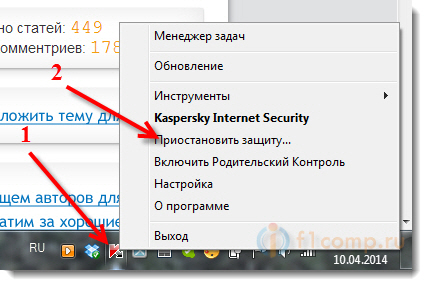 Si vous avez un autre antivirus, tapez simplement "comment désactiver tel ou tel antivirus" dans la recherche, tout est là.
Si vous avez un autre antivirus, tapez simplement "comment désactiver tel ou tel antivirus" dans la recherche, tout est là.
Disons que vous avez désactivé l'antivirus et que tout a fonctionné. Quoi maintenant, sans utiliser un ordinateur antivirus? Non, il vous suffit de configurer votre antivirus pour ajouter une connexion aux exceptions. Qu'est-ce que le pare-feu intégré ne le bloquerait pas?
Recherchez les paramètres du pare-feu, dans lesquels vous pouvez déverrouiller la connexion souhaitée.
Si la désactivation de l'antivirus et des autres programmes ne vous aide pas et que la vérification des paramètres de partage n'a pas non plus aidé, écrivez les commentaires, décrivez le problème en détail et je vais essayer de vous aider. Si vous connaissez des solutions, vous avez peut-être déjà rencontré un tel problème, alors vous pouvez le partager dans les commentaires. Je serai reconnaissant!